ทั้งนี้ขึ้นอยู่กับเวิร์กโฟลว์ที่คุณได้รับมอบหมายงาน มีงานต่างๆ ที่คุณอาจถูกขอให้ทำให้เสร็จ และมีหลายวิธีที่คุณสามารถดำเนินการให้งานเวิร์กโฟลว์เหล่านี้เสร็จสมบูรณ์ได้
หมายเหตุ: เวิร์กโฟลว์ SharePoint ๒๐๑๐ได้รับการถอนการติดตั้งตั้งแต่วันที่1สิงหาคม๒๐๒๐สำหรับผู้เช่าใหม่และถูกนำออกจากผู้เช่าที่มีอยู่แล้วในวันที่1พฤศจิกายน๒๐๒๐ ถ้าคุณกำลังใช้เวิร์กโฟลว์ SharePoint ๒๐๑๐เราขอแนะนำให้โยกย้ายไปยัง Power อัตโนมัติหรือโซลูชันที่ได้รับการสนับสนุนอื่นๆ สำหรับข้อมูลเพิ่มเติมให้ดูที่การเกษียณอายุเวิร์กโฟลว์ของ SharePoint ๒๐๑๐
คุณต้องการทำสิ่งใด
เรียนรู้เพิ่มเติมเกี่ยวกับการทำงานเวิร์กโฟลว์ให้เสร็จสมบูรณ์
สิ่งที่คุณดำเนินการหรือข้อมูลที่คุณมอบให้เพื่อทำงานเวิร์กโฟลว์ให้เสร็จสมบูรณ์จะแตกต่างกันไป ทั้งนี้ขึ้นอยู่กับว่าเวิร์กโฟลว์ถูกออกแบบมาให้ทำอะไรและวิธีที่เวิร์กโฟลว์จะถูกกำหนดเมื่อถูกเพิ่มเข้าไปในรายการ ไลบรารี หรือชนิดเนื้อหาของรายการ ตัวอย่างเช่น
-
เวิร์กโฟลว์ การอนุมัติ อาจขอให้คุณอนุมัติหรือปฏิเสธรายการ
-
เวิร์กโฟลว์ รวบรวมคำติชม อาจขอให้คุณตรวจทานเอกสาร
-
เวิร์กโฟลว์ เก็บรวบรวมลายเซ็น อาจขอให้คุณเซ็นชื่อในเอกสาร
เวิร์กโฟลว์อื่นอาจขอให้คุณทำงานอื่นๆ ให้เสร็จสมบูรณ์ คุณยังอาจมีตัวเลือกในการมอบหมายงานของคุณใหม่หรือร้องขอการเปลี่ยนแปลงไปยังรายการเวิร์กโฟลว์ดังกล่าวได้ สุดท้าย ในบางกรณี การทำงานเวิร์กโฟลว์ให้เสร็จสมบูรณ์อาจสร้างงานอื่นขึ้นมาในเวิร์กโฟลว์อีกด้วย
หมายเหตุ: งานนั้นอาจกำหนดไว้โดยเวิร์กโฟลว์แบบกำหนดเอง หรือโดยเวอร์ชันของเวิร์กโฟลว์มาตรฐานแบบกำหนดเองอันใดอันหนึ่ง ถ้าจำเป็น ให้ตรวจสอบกับผู้ที่เริ่มต้นหรือสร้างเวิร์กโฟลว์สำหรับข้อมูลเพิ่มเติมเกี่ยวกับวิธีการดำเนินการต่อ
สำหรับข้อมูลเพิ่มเติมเกี่ยวกับวิธีทำงานเวิร์กโฟลว์ให้เสร็จสมบูรณ์สำหรับหนึ่งในเวิร์กโฟลว์ที่กำหนดไว้ล่วงหน้า ให้ดูลิงก์ในส่วน ดูเพิ่มเติม
ทำงานเวิร์กโฟลว์ให้เสร็จสมบูรณ์
-
ค้นหางานเวิร์กโฟลว์ที่เหมาะสม ซึ่งสามารถทำได้หลายวิธีด้วยกัน
-
ในรายการงาน ให้เปิดรายการ งาน สำหรับไซต์ แล้วคลิกแท็บ รายการ ของ Ribbon ในกลุ่ม จัดการมุมมอง ให้เลือก งานของฉัน ในกล่อง มุมมองปัจจุบัน
หมายเหตุ: ถ้าเวิร์กโฟลว์ไม่ได้ใช้รายการ งาน เริ่มต้น งานเวิร์กโฟลว์ของคุณอาจไม่ปรากฏอยู่ในรายการ งาน เมื่อต้องการระบุตำแหน่งที่ตั้งงานเวิร์กโฟลว์ของคุณ ให้ไปที่รายการหรือไลบรารีที่รายการเวิร์กโฟลว์นั้นถูกบันทึกไว้ ชี้ไปที่ชื่อของงานที่คุณต้องการทำให้เสร็จสมบูรณ์ คลิกลูกศรที่ปรากฏ แล้วคลิก เวิร์กโฟลว์ บนเพจ สถานะเวิร์กโฟลว์ ภายใต้ เวิร์กโฟลว์ที่กำลังทำงานอยู่ ให้คลิกชื่อของเวิร์กโฟลว์ที่คุณเป็นผู้เข้าร่วม ภายใต้ งาน ให้หางานเวิร์กโฟลว์ของคุณ
-
ในข้อความแจ้งเตือนงานในอีเมล ตัวอย่างเช่น
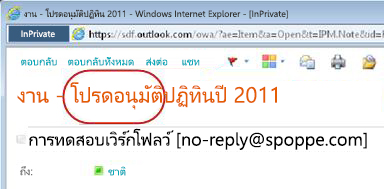
-
ในเอกสาร Word บนแถบข้อความ ตัวอย่างเช่น:
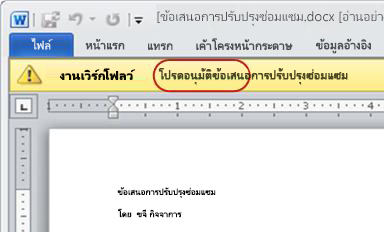
-
บนหน้าสถานะเวิร์กโฟลว์ในรายการงาน ตัวอย่างเช่น:
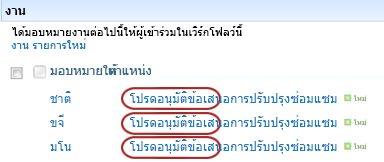
-
-
ชี้ไปที่ชื่อของงานที่คุณต้องการทำให้เสร็จสมบูรณ์จนกว่าข้อความที่ขีดเส้นใต้จะปรากฏขึ้น จากนั้นคลิกชื่อเรื่อง
-
ในฟอร์มที่ปรากฏขึ้น ให้พิมพ์หรือเลือกข้อมูลที่ต้องการในการทำงานให้เสร็จสมบูรณ์
-
สุดท้าย ให้คลิก อนุมัติ ปฏิเสธ ส่งคำติชม หรือ ตกลง ตามความเหมาะสม










